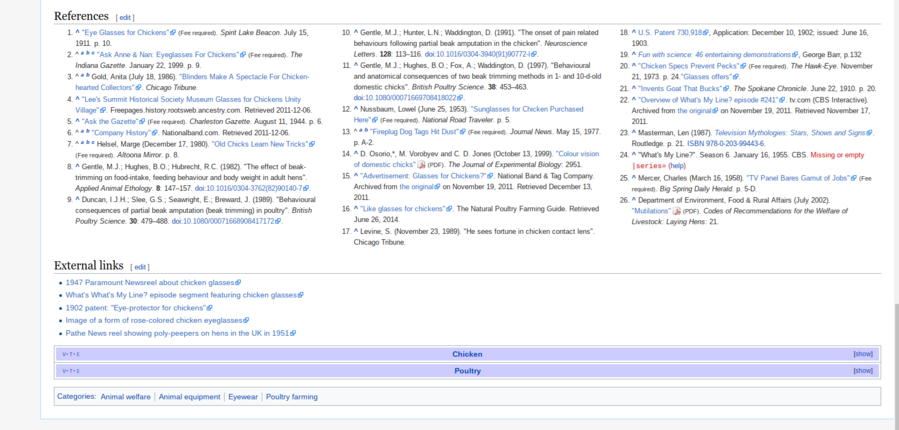도움말:카테고리
Help:Category이것은 안내 페이지 입니다. 그것은 위키피디아의 정책이나 지침 중 하나가 아니라 위키피디아의 규범, 관습, 기술 또는 실천요강의 어떤 측면을 기술하고자 한다.그것은 다양한 수준의 합의와 조사를 반영할 수 있다. |
| 제목 네임스페이스 | 대화 네임스페이스 | ||
|---|---|---|---|
| 0 | (주/기사) | 이야기하다 | 1 |
| 2 | 사용자 | 사용자 대화 | 3 |
| 4 | 위키백과 | 위키백과 대화 | 5 |
| 6 | 파일 | 파일토크 | 7 |
| 8 | 미디어위키 | 미디어위키토크 | 9 |
| 10 | 템플릿 | 템플릿 토크 | 11 |
| 12 | 도움 | 헬프토크 | 13 |
| 14 | 카테고리 | 카테고리 토크 | 15 |
| 100 | 포털 | 포털톡 | 101 |
| 118 | 초안 | 드래프트 토크 | 119 |
| 710 | TimedText | TimedText talk | 711 |
| 828 | 모듈 | 모듈토크 | 829 |
| 사용되지 않음 | |||
| 2300 | 가젯 | 가젯토크 | 2301 |
| 2302 | 가젯 정의 | 가젯 정의 토크 | 2303 |
| -1 | 특별한 | ||
| -2 | 미디어 | ||
카테고리는 유사한 주제에 대한 페이지를 그룹화하기 위한 것이다.미디어위키 기능에 의해 구현되며, 다음과 같은 텍스트가 있는 페이지도 추가된다.[[Category:XYZ]]위키에서 XYZ라는 이름의 카테고리인 자동화된 목록을 표시한다.카테고리는 독자들이 주제 영역을 찾고 탐색하며 제목별로 정렬된 페이지를 보고 그에 따라 기사 관계를 찾을 수 있도록 돕는다.
카테고리는 일반적으로 기사 페이지 하단에 있다.카테고리 이름을 누르면 해당 카테고리에 추가된 기사(또는 다른 페이지)가 나열된 카테고리 페이지가 나타난다.또한 해당 범주의 하위 범주를 나열하는 섹션이 있을 수 있다.하위 범주화 기능을 통해 범주를 나무와 같은 구조로 구성하여 탐색을 지원할 수 있다.
범주라는 용어는 범주 페이지 제목(범주 페이지 이름)과 범주 자체를 모두 가리킨다.범주 분류에 대해 읽는 동안 이 점을 명심하고 범주 페이지 레이아웃을 배우는 것은 연구 기법에 대한 가치 있는 투자다.검색 상자 매개 변수 "인카테고리"도 참조하십시오.카테고리 페이지의 레이아웃은 대부분 텍스트지만, 아래의 카테고리 트리 표시에 대해 참조하십시오.
요약
MediaWiki 소프트웨어는 편집 가능한 페이지를 추가할 수 있는 카테고리 표를 유지한다.카테고리에 페이지를 추가하려면 "을(를) 포함하십시오.[[Category:Category name]]" 또는 "[[Category:Category name Sortkey]]'위키 마크업'이라고 써있어페이지가 속한 카테고리는 페이지 하단의 상자에 나타난다.
카테고리는 일반적으로 "Category:" 네임스페이스의 카테고리 페이지와 연관된다.[1]카테고리 페이지에는 다른 페이지와 마찬가지로 편집할 수 있는 텍스트가 포함되어 있지만 페이지가 표시되면 표시되는 항목의 마지막 부분은 링크 형태로 해당 카테고리의 모든 페이지의 자동 생성 목록이다.이 목록에 나타나는 다른 카테고리 페이지는 하위 카테고리로 별도로 처리된다.
카테고리 페이지 정의
카테고리 페이지는 카테고리 네임스페이스에 있는 페이지 입니다.그들은 각각 범주의 역할을 하며, "범주"라고 불린다.카테고리 페이지에는 다른 "카테고리"를 나열하는 하위 카테고리 섹션과 페이지라는 섹션이 있으며, 분류된 페이지(다른 네임스페이스)를 나열한다.카테고리 네임스페이스에 페이지를 만들어 새 카테고리를 생성한다.
카테고리 페이지는 다른 페이지처럼 편집할 수 있다.그러나, 그것이 표시되면, 페이지의 편집 가능한 부분은 다음과 같이 카테고리에 속하는 페이지의 자동 생성 리스트가 뒤따른다.
- 먼저 하위 카테고리(범주에 속하는 다른 카테고리 페이지)의 개수 및 목록이 표시된다(있는 경우각 하위 카테고리의 이름 뒤에 "(6 C, 38 P, 2 F)"와 같은 카운트가 뒤따른다. 즉, 이 하위 카테고리는 6개의 하위 카테고리, 38페이지, 2개의 파일을 포함한다.0의 계수는 생략한다.하위 카테고리 옆에 있는 ► 기호를 클릭하면 디스플레이에서 추가 하위 카테고리가 확장된다(그러나 이 "위젯"은 브라우저가 JavaScript를 활성화한 경우에만 표시된다).참고: 추가 하위 범주가 없을 경우 ►이 표시됨.▼를 클릭하면 하위 범주가 다시 축소된다.
- 다음으로 카테고리의 페이지 수 및 목록(하위 카테고리 및 이미지 제외)이 표시된다.카테고리에 구성원이 없는 경우, 해당 효과에 대한 메시지가 표시된다.
- 그런 다음 카테고리에 있는 이미지 및 기타 미디어 파일의 개수 및 목록이 표시됨(있는 경우).이것들은 미리 보기와 함께 보여진다.파일 이름의 처음 20자가 표시되고, 전체 이름이 아닌 경우 줄임표와 함께 파일 크기가 표시된다.
목록의 항목은 모든 관련 페이지에 연결되며, 이미지의 경우 이는 이미지 자체와 그 아래 텍스트(이미지 이름)에 모두 적용된다.
목록을 정렬하는 방법은 아래 카테고리 페이지 정렬을 참조하십시오.첫 번째 목록과 두 번째 목록은 정렬 키의 첫 번째 문자에 따라 섹션으로 나뉜다.이러한 초기 문자는 섹션 위에 표시된다.이를 억제하려면 모든 정렬 키를 공백으로 시작하십시오.
카테고리 페이지는 제한된 수의 항목(현재 200개)만 표시할 수 있다.더 많은 페이지가 카테고리에 속하면 다음 페이지로 연결되는 링크가 생긴다.
카테고리 페이지의 카테고리 상자는 다른 페이지와 동일한 위치의 맨 아래에 나타난다.여기에는 현재 카테고리 페이지가 추가된 카테고리, 즉 상위 카테고리(하위 카테고리인 카테고리)가 포함된다."[Category:]를 사용하여 카테고리 페이지를 다른 카테고리에 추가하십시오.카테고리 이름]" 또는 "[카테고리:카테고리 이름 Sortkey]]" 구문.
페이지를 카테고리에 넣기
페이지의 위키 표시에 해당 카테고리에 대한 선언이 포함된 경우, 페이지는 카테고리에 속한다.범주 선언이 형식을 취함[[Category:Category name]]또는[[Category:Category name Sortkey]]선언은 반드시 처리되어야 한다. 즉, 선언이 사이에 나타나면 효력이 없다.<nowiki>...</nowiki>또는<includeonly>...</includeonly>태그 또는 코멘트.그러나 선언문은 변환된 페이지에서 나올 수 있다. 아래의 카테고리 및 템플릿을 참조하십시오.
카테고리 이름은 합법적인 페이지 제목이 되는 문자열일 수 있다.카테고리 이름이 소문자로 시작하면 대문자로 표기된다.Category:macOS에서와 같이 초기 소문자는 기술 제한 페이지를 참조하십시오.
위키백과의 경우, 위키 마크업 끝에는 카테고리 선언을 배치하지만, 어떤 스텁 템플릿(그 자체가 카테고리를 초월함)과 언어 간 링크 앞에 배치하는 것이 관례다.
페이지가 하나 이상의 카테고리에 추가된 경우, 페이지 하단에 카테고리 상자가 나타난다(또는 기본이 아닌 다른 곳에서 사용 중인 경우).이 상자에는 처리된 위키 표시에 범주 선언이 나타나는 순서대로 페이지가 속한 범주 목록이 들어 있다.카테고리 이름은 해당 카테고리 페이지에 연결된다.해당 카테고리 페이지가 없는 경우 빨간색 링크로 나타난다.사용자가 HotCat 가젯을 활성화한 경우, 카테고리 상자는 전체 페이지를 편집할 필요 없이 페이지에 카테고리 선언을 신속하게 추가, 제거 또는 수정할 수 있는 링크도 제공한다.
숨겨진 카테고리는 표시되지 않으며, 아래 카테고리 숨기기에서 설명한 것을 제외하고는 표시되지 않는다.
카테고리 페이지 작업
다음의 하위 절은 간단한 조치부터 보다 정교하거나 희귀한 조치까지 순서가 정해진다.
카테고리 페이지에 연결
현재 페이지를 해당 카테고리에 넣지 않고 카테고리 페이지에 연결하려면, 콜론 링크 앞에 [[:카테고리:카테고리 이름]]]]]그러한 연결은 일반적인 위키링크처럼 연결될 수 있다.({{cl}} 템플릿 및 해당 문서 페이지에 나열된 템플릿이 도움이 될 수 있다.)
원시 범주 정보를 검색하는 중
다음 형식의 쿼리를 사용하여 API에서 범주 멤버, 해당 정렬 키 및 타임스탬프(카테마에 마지막으로 추가된 시간)에 대한 원시 정보를 얻을 수 있다.
- https://en.wikipedia.org/w/api.php?cmtitle=Category:Category_name&action=query&list=categorymembers&cmlimit=500&cmprop=title 정렬키 타임스탬프
회원 명단은 최대 500명까지 가능하다.구성원이 더 많으면 결과에는 다음과 같은 끝부분의 텍스트가 포함될 것이다.<categorymembers cmcontinue="page NNNN TITLE" />.
이것은 이전 페이지에 인용 부호 없이 회원들의 다음 페이지에 추가될 수 있다....&cmcontinue=page NNNN TITLE
카테고리 페이지 정렬
기본적으로 페이지는 네임스페이스 없이 이름의 첫 번째 문자 아래에 정렬된다.영어 위키백과 그룹은 악센트가 없는 버전과 함께 악센트가 있는 문자와 함께 하기 때문에, A, A, AE로 시작하는 페이지들은 A 제목 아래에 나열될 것이다.분류는 대소문자를 구분하지 않기 때문에 "ABC"는 "Abacus" 다음에 나온다.
Special과는 달리:모든 페이지 및 특수:접두사 색인, 공백은 밑줄이 아닌 공백(다른 모든 문자 앞에 오는 것)으로 처리된다.
영어 위키피디아는 카테고리로 숫자 분류가 되어 있다.숫자로 제목이 시작되는 페이지는 숫자의 숫자 값에 따라 정렬된다는 뜻이다(다자릿수라도).따라서 "9마리", "25마리" 그리고 "112마리"는 모두 숫자 순서대로 "0-9" 표제 아래에 나타날 것이다.숫자에 쉼표, 공백 또는 마침표가 포함된 경우, 정렬 알고리즘은 구분 기호 이전의 숫자 부분만 고려한다.
세 가지 목록(하위 카테고리, 페이지, 미디어 파일) 각각은 위에서 설명한 순서대로 배열된다(하위 카테고리 목록에서 네임스페이스 표시기 "Category:"는 제외).만약 어떤 항목이 그 항목에 대한 대체 이름(정렬 키)에 기초하여 목록 내에 위치해야 한다면, 이것은 목록에 항목을 배치하는 범주 태그에 명시될 수 있다.
[[Category:Category name Sortkey]] 예를 들어, 알버트 아인슈타인이라는 기사를 "사람"이라는 범주에 추가하고 "아인슈타인, 알버트"에 따라 기사를 정렬시키려면 다음과 같이 타이핑한다.
[[Category:People Einstein, Albert]] (동일한 구문을 사용하는) 파이핑 링크와는 달리, 정렬 키 자체는 판독기에 표시되지 않는다.카테고리 페이지에 페이지가 나열되는 순서에만 영향을 미친다.
카테고리 페이지에서 정렬 키에 사용되는 시스템을 문서화하는 것이 유용하다.위키백과의 정렬 키 사용에 대한 지침은 WP:소트키.
기본 정렬 키
다른 기본 정렬 키를 설정할 수 있다.{{PAGENAME}}마법의 말을 써서. {{DEFAULTSORT}}:
{{DEFAULTsort:새 키}} 이것은 종종 전기 기사에 사용되는데, 그 주제가 성으로 분류되도록 하기 위해서입니다.
{{DEFAULTsort:LastName, FirstName} 다중 기본 정렬 키 태그의 경우, 페이지의 최종 렌더링에 있는 마지막 디폴트ORT는 카테고리 태그의 위치에 관계없이 모든 카테고리에 적용된다.이것은 또한 나중에 DEFAURDESPORT 태그도 "숨겨져"(다른 템플릿에 포함됨) 있더라도 템플릿에서 포함된 DEFAURDESPORT 태그가 나중에 페이지에서 발생하면 효과가 없다는 것을 의미한다.내부에 카테고리가 추가된 경우<ref>...</ref>그러면 DEFAURDORT는 무시될 수 있다.
카테고리에서 페이지 검색
카테고리의 계층을 탐색하는 것 외에도 검색 도구를 사용하여 특정 카테고리의 특정 기사를 찾을 수 있다.특정 범주의 문서를 검색하려면 검색 상자에 범주: "CategoryName"을 입력하십시오.
파이프 "를 추가하여 한 범주의 내용과 다른 범주의 내용을 결합할 수 있다.예를 들어, 다음을 입력하십시오.
incategory:"Suspension bridges Bridges in New York City"
다음과 같이 범주 중 하나에 속하는 모든 페이지를 반환하십시오.
범주를 찾기 위해 검색을 사용하면 템플릿을 사용하여 분류된 문서를 찾을 수 없다는 점에 유의하십시오.이 기능은 하위 카테고리의 페이지도 반환하지 않는다.
모든 범주 나열
특수:카테고리는 모든 카테고리의 알파벳 목록을 제공하며, 각 카테고리의 멤버 수는 하위 카테고리의 내용을 포함하지 않지만 하위 카테고리 자체를 포함하며, 즉 각 카테고리는 하나로 계산한다.
위 목록은 해당 카테고리 페이지가 있는지 여부에 관계없이 구성원이 있는 모든 카테고리를 포함한다.구성원이 있는지 여부에 관계없이 기존의 모든 카테고리 페이지를 나열하려면 특수:모든 페이지/카테고리:
카테고리 트리 및 페이지 수 표시
mw에서 설명한 대로:도움말:마법적인 단어,{{PAGESINCATEGORY:Example}}또는{{PAGESINCAT:Example}}"카테고리:"의 페이지 수를 반환한다.예"각 하위 카테고리는 한 페이지로 계산되며, 하위 카테고리의 페이지는 계산되지 않는다.
특수 페이지:카테고리트리는 카테고리의 트리 구조를 볼 수 있게 해준다(하위 카테고리, 하위 카테고리, 파일 및 기타 구성원 페이지 표시는 선택 사항).
카테고리트리 확장자는 이러한 트리를 어느 페이지에나 표시하는 데 사용할 수 있다.(이 작업은 여러 화면에 범주가 분할된 경우 모든 화면에서 모든 하위 범주를 사용할 수 있도록 범주 페이지 자체에서 수행되기도 한다.)기본 구문은
<categorytree>Category name</categorytree>
하위 카테고리 트리만 표시
<categorytree mode=pages>Category name</categorytree>
회원 페이지도 함께 표시해야 한다.그것들은 이탤릭체로 표시될 것이다.
다페테의 범주 시각화자 vCat은 트리 구조의 차트를 렌더링한다.
템플릿도 사용할 수도 있다.카테고리 트리 또는 템플릿:대신 카테고리 트리 모두.
경고:
- 다음 코드
{{PAGESINCATEGORY:{{PAGENAME}}}}wikitxt 또는 제목에 일부 ASCII 구두점이 포함된 카테고리 페이지의 변환된 템플릿에서 사용할 경우 예상대로 작동하지 않음. - 유산상 이유로
{{PAGENAME}}숫자 문자 엔티티를 사용하여 HTML 인코딩되는 이러한 문자로 페이지 이름을 반환할 수 있음: 이것은 파생된 위키링크를 생성하거나 페이지 이름을 표시하는 데 여전히 작동하며, HTML 인코딩된 페이지 이름이 조건부 "#switch"에서 사용되지만, PAGESINCTAGETORI는 일부 문자가 H인 경우 매개변수에 지정된 범주 이름을 인식하지 못함TML-인코딩됨(이것은 범주 이름에 ASCII 아포스트로피가 포함된 경우에 특히 해당됨)'그리고 몇 개의 다른 ASCII 구두점.(동일한 HTML-인코딩이 반환되는 값에도 적용됨{{FULLPAGENAME}},{{SUBPAGENAME}}또는{{NAMESPACE}}). - 이 경우, HTML로 인코딩된 페이지 이름으로는 범주를 찾을 수 없으므로 PAGESINCTAGETORI는 예상외로 0을 반환하고 유효 회원 페이지 수는 반환하지 않는다.
- 간단한 해결 방법은 이 HTML 인코딩 문자를 표준 UTF-8 인코딩 문자로 다시 변환하는 것이다.
{{titleparts:}}다음과 같은 파서 함수: {{PAGESINCATEGORY:{{titleparts:{{PAGENAME}}}}}}
카테고리 페이지 이동 및 리디렉션
카테고리는 일반 페이지와 같은 방식으로 이동할 수 있지만 일정량의 정리가 필요할 수 있다.리디렉션이 이전 카테고리 이름에 남아 있으며, 이것은 일반이 아니다.#REDIRECT [[...]]a에 지나지 않다{{category redirect}}. 모든 페이지가 이전 카테고리에서 이동되면 카테고리 리디렉션 또는 삭제로 남겨질 수 있다.템플릿을 통해 완전히 채워진 범주(위 참조)의 경우 템플릿을 수정하면 영향을 받는 모든 기사를 다른 범주로 이동할 수 있지만, 새로 고침 문제가 언급된 경우.거의 모든 카테고리 이름은 위키피디아에서 합의된 결정에 따라 변경된다.토론할 카테고리.
다음이 아닌 다른 범주 간 리디렉션을 만들지 않음{{category redirect}}템플릿.위키백과 참조:토론 범주#범주 리디렉션에 대한 자세한 내용을 보려면 범주 재연결
카테고리 숨기기
마법의 단어가 __HIDDENCAT__카테고리 페이지에 배치되고, 카테고리가 숨겨지며, 이는 해당 카테고리에 속하는 페이지에 표시되지 않음을 의미한다.위키피디아에서는 일반적으로 명시적으로 사용되는 마법의 단어가 아니라 {{숨겨진 범주}} 템플릿을 통해 적용된다.이 기능은 주로 프로젝트 유지보수 범주가 기사 페이지에 일반 독자에게 나타나지 않도록 하기 위해 사용된다.
그러나 숨김 범주가 표시됨(숨김 범주로 나열됨):
- 카테고리 페이지(상위 카테고리 또는 하위 카테고리 포함)
- 편집 중 미리보기 시;
- 사용자가 사용자 환경설정에서 "숨겨진 카테고리 표시"를 선택한 경우.
위키백과의 카테고리 숨기기에 대한 지침은 WP:히든캣.
카테고리에 대한 문서 찾기
카테고리의 항목을 찾는 가장 효과적인 방법은 카테고리의 주요 기사에 있는 "여기에 링크된 내용" 도구를 사용하는 것이다.
기존 범주에서 새로운 범주 또는 누락된 항목에 대한 관련 기사를 쉽게 찾을 수 있는 방법은 가장 관련성이 높은 목록을 찾아 해당 항목을 확인하는 것이다.때때로 범주는 PetScan 도구를 사용할 수 있는 다른 범주의 교차점에 관한 것이다.
또한 범주의 주요 기사와 해당 범주에 이미 수록된 기사, 특히 "참고" 섹션(존재하는 경우)과 그 아래에 자동으로 제안된 "관련 기사"에서 관련 기사를 링크할 수 있다.
또한 범주의 상위 범주는 범주에 하위 범주로 분류되어야 하는 기사를 특징으로 하는 경우가 많다.
관련 기사를 찾는 다른 방법으로는 카테고리의 주제를 찾기 위해 위키백과 검색, 인용문에서의 주제를 찾기 위한 웹 검색 등이 있다."(동음이의 또한 인용구에 포함되고 다음에 추가됨)OR) 및 단어 추가wiki또는Wikipedia또는site:Wikipedia.org그들에게.
분류
템플릿 분류
템플릿은 다음을 제외하고 기사와 동일한 방식으로 분류된다.[[Category: Some-topic templates]]템플릿의 문서 페이지(또는 내부)에 배치되어야 함<noinclude>...</noinclude>태그(문서 페이지가 없는 경우), 이것은 페이지를 템플릿 포함별로 분류하지 않도록 하기 위해 필요하다(아래 참조).
카테고리 및 템플릿
템플릿은 일반적으로 카테고리 링크를 템플릿의 태그(예: "include only"</include only) 내부에 배치하여 페이지를 카테고리에 추가하는 데 사용할 수 있다.<includeonly>[[Category:category name]]</includeonly>. 템플릿이 페이지로 변환되면 카테고리 링크가 활성화되고, 페이지가 카테고리 페이지에 추가된다.이것은 정리 카테고리와 같이 이직률이 높거나 페이지가 많이 포함된 카테고리에 유용하다.
그러나 템플릿에 대한 변경사항은 카테고리 페이지에 즉시 반영되지 않을 수 있다.기사를 편집해 카테고리 태그를 직접 추가하면 페이지가 저장되면 카테고리 구성원 목록이 즉시 업데이트된다.그러나 카테고리 링크가 템플리트에 포함된 경우, 이것은 즉시 발생하지 않는다. 대신, 템플리트를 편집할 때마다, 서버 부하가 적은 기간 동안 이를 전달하는 모든 페이지를 작업 대기열에 넣는다.즉, 사용량이 많은 기간에는 개별 페이지가 검색되고 카테고리 목록에 나타나기 시작하는 데 몇 시간 또는 며칠이 걸릴 수 있다.페이지에 대한 null 편집을 수행하면 대기열을 건너뛰고 즉시 다시 캐시될 수 있다.
템플릿 자체를 카테고리 페이지에도 추가하려면 "포함 전용" 태그를 생략하십시오.템플릿이 변환되는 페이지를 분류하지 않고 템플릿을 범주에 추가하려면 범주 선언을 [noinclude] 사이에 배치하십시오.태그를 </비포함>하거나 </비포함> 사이에 템플릿 문서 페이지에 추가(후자는 편집하지 않고 템플릿을 재분류할 수 있으며, 보호되는 경우 유용하며, 또는 단순한 인간들이 만지는 것을 주저할 정도로 복잡하다).
파서 함수는 다른 변수, 특히 PAGENAME에 따라 변환된 범주 또는 그 범주에서 사용되는 정렬 키를 만드는 데 사용될 수 있다.
- 범주 이름을 매개 변수로 전달
- <포함만>[카테고리:{{{cat default}}]</include only> 또는 <includefault>{{{cat [[Category:default]]]}}}</오직에만 해당됨
사용자가 매개 변수 'cat=XXX'를 제공하면 페이지 [[Category:XXX]], 그렇지 않으면 [[Category:default] 페이지에서 분류된다.템플릿을 "cat="(무와 동일)로 호출하면 페이지를 어떤 범주에 넣어도 사용할 수 없다.
- 비기사 페이지 제외
- <<includeonly>{#if:{{NAMESspace}}[카테고리:XXX]]}</포함 전용
메인 스페이스 아티클의 경우 변수 NAMESPORT가 null임.메인 스페이스를 제외한 모든 공간에 대해 이 ParserFunction은 빈 문자열을 생성하지만, 일반 기사에는 카테고리:XXX의 기사가 포함된다.
위키피디아에서는 일반적인 내용 범주의 기사를 채우기 위해 템플리트를 사용하는 것을 권장하지 않는다.분류 지침의 템플릿을 사용한 범주 분류를 참조하십시오.
리디렉션 페이지 분류
리디렉션 페이지는 분류할 수 있으며, 어떻게 하는지에 대한 규약이 있다.리디렉션 링크는 페이지에 먼저 있어야 한다.카테고리 페이지에서 리디렉션은 기울임꼴로 나열된다.
범주가 있는 "관련 변경사항"
카테고리의 경우 해당 카테고리 페이지에 적용되는 "Related Changes" 기능은 현재 카테고리에 속하는 것으로 나열된 페이지의 최근 변경사항을 나열한다.해당 페이지가 하위 카테고리 또는 이미지 페이지인 경우 편집 가능한 부분에 대한 변경 사항만 나열된다.
"관련 변경사항"은 카테고리에서 제거된 페이지에 대한 편집사항을 표시하지 않는다는 점에 유의하십시오.
또한 "Related Changes"는 카테고리 페이지의 편집 가능한 부분에서 연결된 페이지의 최근 변경사항을 나열하지 않는다(일반적으로 비 카테고리 페이지와 함께).해결 방법이 필요할 경우, 해당 링크를 템플릿에 배치하고 범주 페이지로 변환할 수 있다.
평소와 같이(관찰 목록과는 달리) 해당 토크 페이지의 최근 변경 사항은 "관련 변경사항"에 표시되지 않는다.한 사람이 보고 있는 페이지는 목록에 굵게 표시되어 있다.이것은 주어진 카테고리의 어떤 페이지가 자신의 감시 목록에 있는지 찾는 데 도움이 될 수 있다.
DynamicPageList(제3자) 확장은 카테고리의 페이지에 대한 마지막 편집 목록 또는 선택적으로 페이지 목록만 제공한다. 보다 간단한 DynamicPageList(Wikimedia)는 Meta, Wikinews, Wikibooks 및 Wikiverity에 설치된다. 확장명 mw:확장:DPLforum은 Wikia에 설치된다.
카테고리 추가 및 제거 보기
2016년 이후, 감시 목록과 특별함을 포함한 최근 변경 페이지의 "범주 변경사항" 필터를 통해 범주의 추가 및 제거가 가능하다.최근 ChangesLinked.예를 들어, 카테고리의 기사가 변경된 경우:대마초 스텁은 여기서 찾을 수 있다.감시 목록에 범주를 추가하고 "범주 변경사항" 필터가 활성화되어 있는지 확인하여 특정 범주의 추가 및 제거를 모니터링할 수 있다.여기를 클릭하여 감시 목록에서 범주의 변경 사항을 볼 수 있다.유사한 기능을 가진 추가 스크립트는 사용자:카테고리WatchlistBot 및 사용자:Ais523/catwatch.
참고 항목
노트
- ^ 카테고리 자체는 페이지에 저장되는 즉시 영구적으로 작성된다.카테고리 페이지를 작성하지 않으면, 빨간색 링크로 표시된다.카테고리 페이지에 다른 카테고리를 추가하지 않으면 카테고리 트리에 배치되지 않는다.카테고리 페이지는 다른 페이지와 마찬가지로 작성된다.가장 일반적으로, 편집자들은 기사의 빨간 링크를 클릭하고 그런 방식으로 카테고리 페이지를 만든다.